Windows Server 2012上安装.NET Framework 3.5
来源:网络收集 点击: 时间:2024-04-27首先,我们先打开服务器管理器,点击左侧的“仪表盘”。
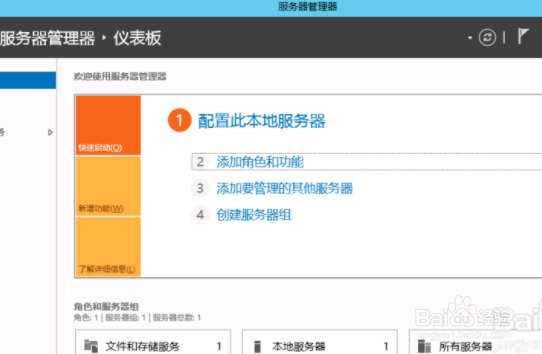 2/5
2/5接着点冷肥肥击上图中关央的“添加角色英销和功能”,弹出下图所示“添加角色和功能向导”。
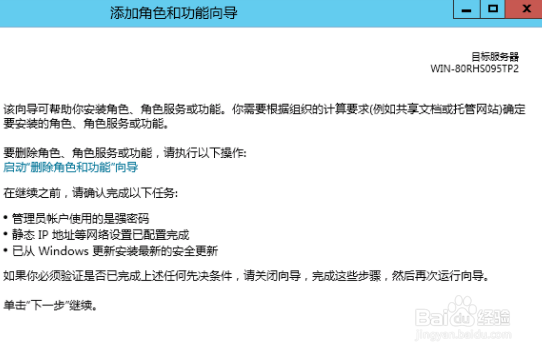 3/5
3/5然后一直点击“下一步”,直到“功能”选项卡,点击“.NET Framework 3.5 功能”前面的小三角,展开,勾选“.NET Framework 3.5(包括.NET 2.0和3.0)”前面的复选框,如下图所示,点击下一步。
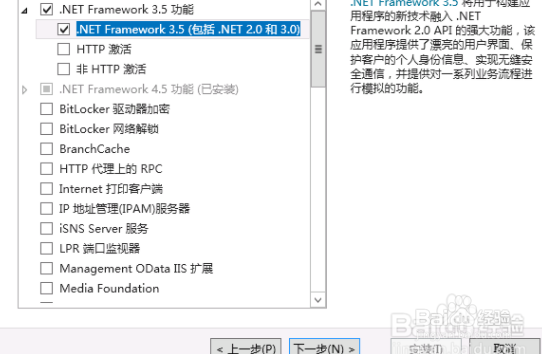 4/5
4/5接着我们再点击下面的“指定备用源路径”,弹出对话框。
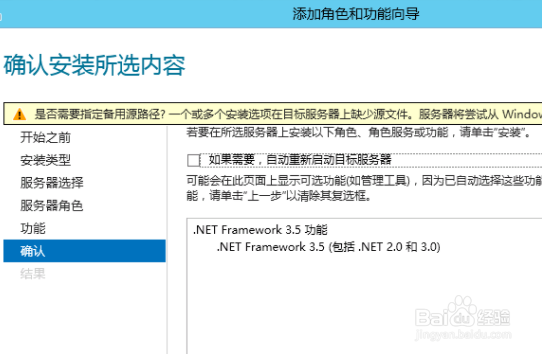
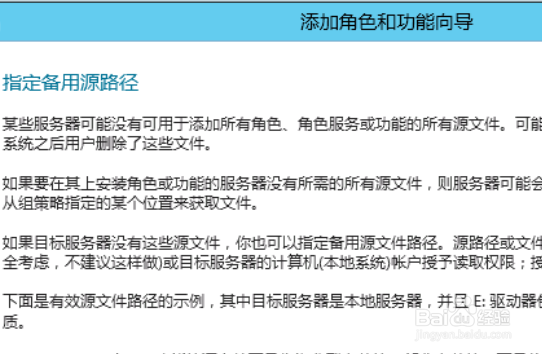 5/5
5/5由于小编的系统盘加载在D盘,如下图,所以配置如下路径(一般路径固定,盘符根据自己系统来定),点击“确定”。最后点击“安装”,即开始安装.NET Framework 3.5,等安装完成后关闭即可。
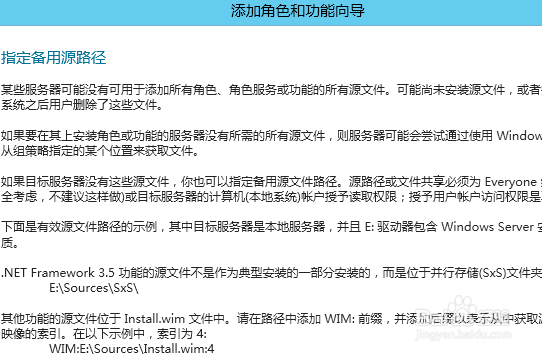
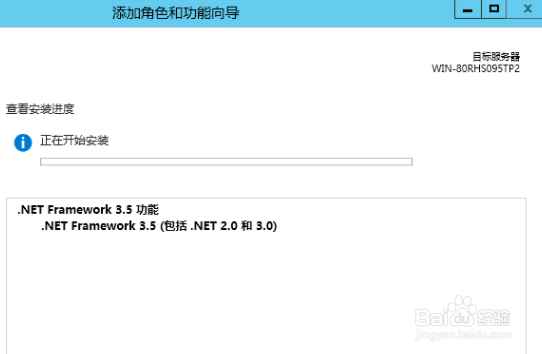
 总结1/1
总结1/11、首先,我们先打开服务器管理器,点击左侧的“仪表盘”。
2、接着点击上图中的“添加角色和功能”,弹出下图所示“添加角色和功能向导”。
3、然后一直点击“下一步”,直到“功能”选项卡,点击“.NET Framework 3.5 功能”前面的小三角,展开,勾选“.NET Framework 3.5(包括.NET 2.0和3.0)”前面的复选框,如下图所示,点击下一步。
4、接着我们再点击下面的“指定备用源路径”,弹出对话框。
5、由于小编的系统盘加载在D盘,如下图,所以配置如下路径(一般路径固定,盘符根据自己系统来定),点击“确定”。最后点击“安装”,即开始安装.NET Framework 3.5,等安装完成后关闭即可。
注意事项tips:操作的时候耐心一步一步来。
版权声明:
1、本文系转载,版权归原作者所有,旨在传递信息,不代表看本站的观点和立场。
2、本站仅提供信息发布平台,不承担相关法律责任。
3、若侵犯您的版权或隐私,请联系本站管理员删除。
4、文章链接:http://www.1haoku.cn/art_610013.html
 订阅
订阅